在电脑故障、系统崩溃或需要重新安装系统的时候,我们通常会选择使用U盘来启动电脑系统。本文将详细介绍如何使用U盘来启动电脑系统,帮助大家解决电脑系统问题,提供更加便捷的解决方案。

选择适合的U盘
1.了解U盘容量和速度要求
根据自己的需求选择合适的U盘容量,一般建议至少16GB以上的容量,同时注意U盘的读写速度要较快,以确保系统的正常启动和安装。

准备系统安装文件
2.下载最新版的操作系统安装文件
根据自己的需要选择合适的操作系统版本,并下载官方最新版的安装文件,确保文件完整无误。
制作可启动的U盘
3.使用专业工具制作启动盘
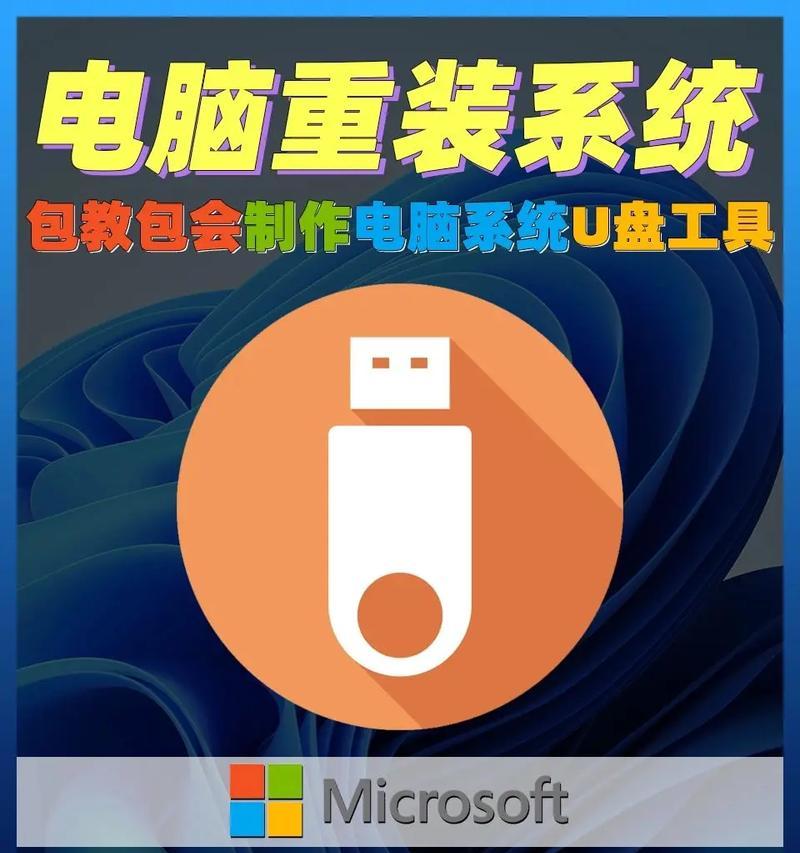
下载并安装一款可信赖的制作启动盘工具,如Rufus等,然后按照工具的操作步骤进行U盘制作,确保U盘具备可启动的功能。
设置电脑启动顺序
4.进入BIOS界面
重启电脑,按下指定键(通常是Del、F2等)进入BIOS界面。
5.找到启动选项
在BIOS界面中找到“启动顺序”或类似选项,通过方向键将U盘置于首位。
6.保存设置并退出
保存设置后,退出BIOS界面,重启电脑即可。
插入U盘启动电脑系统
7.插入制作好的U盘
将制作好的U盘插入电脑的USB接口中。
8.重新启动电脑
重启电脑,系统会自动从U盘中引导启动。
安装操作系统
9.进入系统安装界面
系统启动后,根据引导界面选择相应的操作系统安装方式。
10.安装系统文件
按照操作系统安装界面的提示,进行系统安装和配置。
11.等待安装完成
等待系统安装过程完成,期间可能需要根据个人需求进行一些设置和选择。
重启电脑完成安装
12.移除U盘并重启电脑
安装完成后,按照提示将U盘拔出,然后重启电脑。
13.检查系统是否正常启动
确保系统能够正常启动,并检查各项功能是否正常运作。
设置系统引导顺序
14.进入BIOS界面
重启电脑,再次进入BIOS界面。
15.将硬盘设置为首选启动设备
在BIOS界面中找到“启动顺序”或类似选项,将硬盘设备置于首位。
通过制作启动U盘,我们可以快速方便地启动电脑系统,解决各种系统问题。只需简单的准备和设置,就能完成系统的安装和配置,提供了一种轻松有效的解决方案。记住以上步骤,你也能轻松应对电脑系统的各种问题。





